Cum să restabiliți conexiunea la imprimantă pe Windows 10, 8, 7
Publicat: 2021-04-14Pentru a vă ajuta cu soluția de restabilire a conexiunii la imprimantă, acest articol constă din toate metodele pe care le puteți utiliza. Citiți pașii de mai jos pentru a afla în detaliu.
Imprimantele s-au schimbat de-a lungul timpului și au schimbat și stilul de lucru. Au ajutat oamenii să se bazeze mai puțin pe alții. Mai devreme, când oamenii obișnuiau să viziteze magazinele vânzătorului pentru a obține tipărite sau fotocopii ale documentelor. Acum se poate deține imprimanta și o poate păstra acasă la serviciu. Se pot face tipărite și fotocopii oricând este nevoie și în orice moment.
Există diferite tipuri de imprimante dintre care puteți alege să aveți cea mai bună care se potrivește nevoilor și cerințelor dumneavoastră. Indiferent de imprimanta pe care o utilizați, puteți întâmpina probleme în timpul conectării la computer, motiv pentru care am enumerat câteva dintre metodele pe care utilizatorii le pot încerca pentru a remedia cea mai frecventă problemă de conexiune. Citind articolul, puteți remedia problemele offline ale imprimantei, puteți depana conexiunea la imprimantă și puteți rezolva multe alte probleme legate de conexiunea imprimantei. Deci, fără alte întârzieri, să începem cu metodele de restabilire a conexiunii la imprimantă.
Modalități ușoare de a restabili conexiunea la imprimantă pe un computer Windows
Mai jos am menționat câteva dintre cele mai bune și mai ușoare moduri prin care puteți găsi soluția pentru a restabili cu ușurință conexiunea la imprimantă. Continuați să citiți pentru a afla pașii.
1. Verificați Conexiunea la Internet
Dacă întâmpinați probleme cu conexiunea la imprimantă, atunci aceasta se poate datora problemei de internet în ambele hardware. Dacă imprimanta sau computerul nu sunt conectate la internet, atunci vă puteți confrunta cu acest tip de problemă. Verificați dacă conexiunea este corectă în ambele dispozitive.
Puteți chiar să reporniți și să verificați din nou conectarea acestora la internet.
2. Drivere învechite
Driverele sunt un element foarte crucial pentru stabilirea unei conexiuni între cele două hardware. Dacă aveți drivere învechite sau incompatibile, atunci poate apărea problema de conexiune. Unii dintre voi ar putea avea nevoie să remedieze driverele de imprimantă nu sunt disponibile pe eroarea Windows 10 . Acesta poate fi cazul când nu cunoașteți procesul prin care puteți descărca și actualiza driverele de imprimantă în Windows 10 .
Puteți actualiza sau descărca manual driverul sau puteți utiliza software pentru acest proces. În procesul manual, trebuie să căutați manual driverele compatibile și să le descărcați de pe site-ul web al producătorului. În timp ce, pe de altă parte, puteți utiliza software-ul de actualizare a driverelor și puteți actualiza toate driverele computerului cu un singur clic.
Din numeroasele programe de actualizare a driverelor, vă recomandăm să utilizați software-ul Bit Driver Updater . După ce ați analizat oferta și rezultatele oferite de software. Am ajuns la concluzia că acesta este unul dintre cele mai bune software pe care îl puteți încerca să actualizați driverele de pe site-uri autentice și autentice în doar câteva secunde.
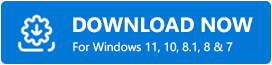
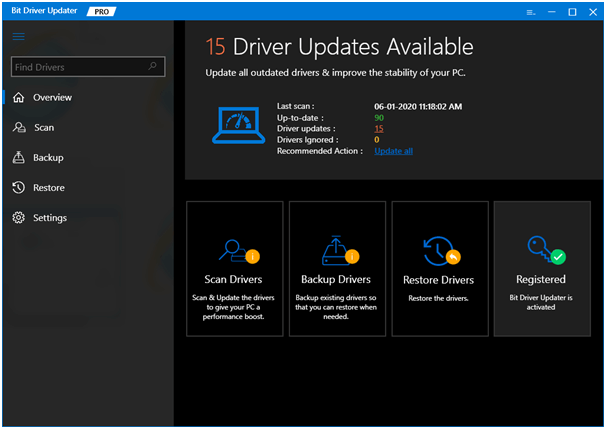

Citiți și: Cum să actualizați și să reinstalați driverele Touchpad pe Windows 10, 8, 7
3. Acreditări
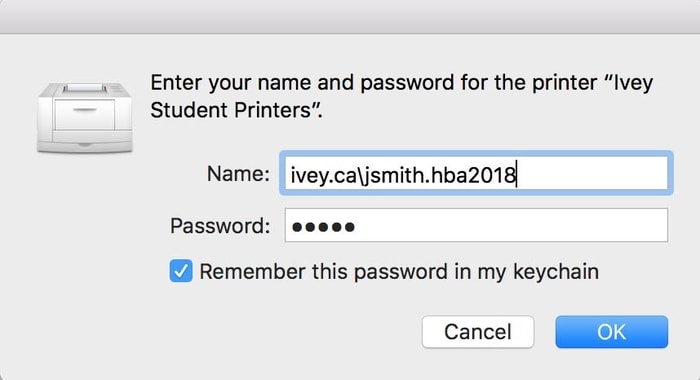
Pentru a conecta computerul la imprimantă, trebuie să introduceți acreditările corecte, inclusiv numele de utilizator și parola. Verificați înainte de a introduce acreditările, deoarece poate afecta conexiunea dintre ambele dispozitive.
4. Reporniți computerul
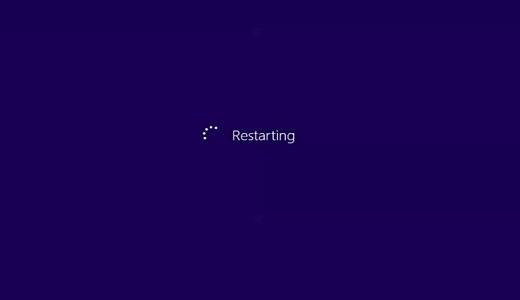
Cea mai bună soluție pentru fiecare problemă tehnică poate fi rezolvată prin repornirea computerului. Același mod de a rezolva problema modului de restabilire a conexiunii la imprimantă prin repornirea computerului și a imprimantei. Când opriți sistemul, vă ajută să rezolvați problema conectivității.
Puteți să opriți imprimanta și să o păstrați timp de câteva minute. După ceva timp, puteți încerca să îl porniți și să vă conectați înapoi la computer.
Citiți și: Cum să instalați și să actualizați driverele Bluetooth în Windows 10
5. Cabluri defecte

Modul în care driverele sunt importanți pentru conectare, la fel și cablurile joacă, de asemenea, un rol crucial în stabilirea unei conexiuni sigure. În afară de simpla conexiune, puteți chiar să vă confruntați cu probleme în timp ce comandați imprimanta. Puteți încerca să depanați conexiunea imprimantei pentru a identifica problema reală cu conexiunea. Dacă problema este cu cablurile, atunci puteți încerca să înlocuiți cablurile defecte.
Pentru a identifica problema, urmați pașii de mai jos pentru depanare:
- În caseta de căutare din bara de activități, căutați depanare. Va apărea o listă cu toate opțiunile, din listă faceți clic pe opțiunea „Depanare”.
- Acum din noua fereastră faceți clic pe opțiunea „Hardware și sunet” și apoi faceți clic pe opțiunea „Configurați un dispozitiv”.
- Urmați instrucțiunile afișate pe ecran și verificați problema care provoacă eroare în timpul conectării.
- După depanarea conexiunii la imprimantă, veți găsi problema. Dacă problema este cu firul sau cablurile, atunci le puteți înlocui pur și simplu.
Acesta este modul în care puteți depana cu ușurință problemele de conectare la imprimantă și le puteți rezolva. Fiecare problemă cu imprimanta poate fi găsită prin depanare.
6. Resetați imprimanta
După ce ați încercat toate soluțiile de mai sus, dacă problema dvs. de restabilire a conexiunii la imprimantă este încă nerezolvată, puteți încerca această ultimă metodă pentru a restabili conexiunea din nou. După ce ați urmat procedura Descărcare gratuită a driverelor de imprimantă , acum sunteți la jumătatea drumului pentru a rezolva problema. Puteți reseta cu ușurință imprimanta și o puteți face așa cum era când ați achiziționat-o. Toate problemele minore care pot cauza eroarea de conexiune vor fi rezolvate și vă puteți conecta din nou fără nicio eroare.
Citește și: Cele mai bune 20 de programe gratuite de actualizare a driverelor pentru Windows 10, 8, 7 în 2021 [Actualizat]
Cuvinte finale: Cum să restabiliți conexiunea la imprimantă pe Windows 10, 8, 7
Pașii menționați mai sus vă vor ajuta cu ușurință să remediați erorile minore și să restabiliți din nou conexiunea la imprimantă. Puteți încerca pașii și puteți remedia problemele offline ale imprimantei. Cei mai mulți dintre voi puteți rezolva problema doar actualizând driverele, alții ar putea avea nevoie să verifice și alte metode. Sperăm că veți găsi acest articol util pentru a rezolva problema modului de restabilire a conexiunii la imprimantă pe Windows. Dacă aveți sugestii, vă rugăm să nu ezitați să scrieți.
